Win11怎么删除"不符系统要求"的水印? 未满足系统要求提醒删除方法
本月早些时候,有爆料称 Windows 11 即将在那些不受支持 PC 上显示“不符系统要求”的通知提醒。而在近日向 Dev 通道推送的 Build 22557 编译版本中,就有不少尝鲜者发现自己已躺枪。虽然当前并未对用户体验造成显著的影响,但若你看这水印着实碍眼,那不妨参考下 DeskModder 分享的清理小技巧。


(图 via Neowin)
与往常一样,DeskModder 给出的建议是 ——“遇事不决”就可以找注册表编辑器。
在 Windows 11 Build 22557 编译版本中,你只需在注册表中对设置项展开轻微的修改。
不过在操作之前,还是建议大家不要在生产设备上这么做、同时做好注册表和系统 / 个人数据备份,任何风险都请自担。

(图自: DeskModder)
首先,使用 WinKey + R 组合键召唤“运行”窗口(或在任务栏搜索框中),输入“regedit”以打开注册表编辑器。
其次,转到“HKEY_CURRENT_USER\Control Panel\UnsupportedHardwareNotificationCache”分支。
接着将 SV2 的 DWORD 值从“1”改为“0”,然后保存并刷新。

如果没有找到“UnsupportedHardwareNotificationCache”,也可参考如下方法来创建条目:
● 在注册表编辑器的文件夹(路径图标)上点击鼠标右键(或点击工具栏上的“编辑”);
● 选择 新建 → 项目,并将其命名为“UnsupportedHardwareNotificationCache”;
● 在此文件夹中添加 SV2 的 DWORD 子键;
● 将其 DWORD 值从“1”修改为“0”;
● 最后保存并刷新。

如果一切顺利,你应该在刷新后Windows 11 将不再显示系统不兼容的提醒。在 Insider 版本的桌面和设置应用程序这两个位置都删除了提醒。Windows 11 的稳定版本当前不显示该消息,因此注册表项不存在。微软未来可能会在 Windows 11 的非 Insider 版本中引入它。
此时提醒没有任何功能用途,很容易忽略它。根本不想看到它的用户现在可以通过更改注册表项将其隐藏在他们的设备上。
以上就是win11未满足系统要求提醒删除方法,希望大家喜欢,请继续关注脚本之家。
相关推荐:
win11怎么卸载edge浏览器? win11自带浏览器edge的删除方法
Win11怎么删除分区? Win11删除Windows磁盘分区的技巧
win11怎么添加小组件? windows11小组件的添加删除方法
相关文章

win11最低硬件要求是什么?电脑不满足win11最低硬件要求可以继续使用Wi
win11最低硬件要求是什么?电脑不满足win11最低硬件要求可以继续使用Win10吗?下文小编就为大家带来详细介绍,一起看看吧2021-10-11
硬件设备不符合要求如何升级到win11系统 附win11下载+升级助手
硬件设备不兼容如何升级到win11系统?由于硬件设备的限制,很多用户将无法收到win11系统升级托送,那么不符合要求的设备真的无法升级到win11系统吗?是不是还有其他方法可2021-10-08 Win11发布以后很多网友想要安装使用,但是很多电脑不符合最低系统要求,今天小编就为大家带来如何在不符合最低系统要求的电脑上安装Win11,需要的朋友一起看看吧2021-10-07
Win11发布以后很多网友想要安装使用,但是很多电脑不符合最低系统要求,今天小编就为大家带来如何在不符合最低系统要求的电脑上安装Win11,需要的朋友一起看看吧2021-10-07
Windows 11正式版今日推送 免费升级方法、最低系统要求公布(附下载)
今天(10月5号),微软官方宣布Windows11系统 正式上线,即日起任何满足升级要求的PC设备都可以体验全新的Windows11系统,来看下最低配置要求和下载方式的相关信息吧2021-10-05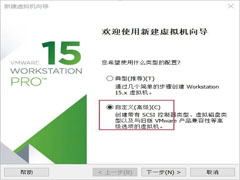 如何配置一台满足Win11最低系统要求的虚拟机系统?本文就为大家带来了详细的配置教程,感兴趣的朋友一起看看吧2021-09-27
如何配置一台满足Win11最低系统要求的虚拟机系统?本文就为大家带来了详细的配置教程,感兴趣的朋友一起看看吧2021-09-27 如何在不满足最低硬件要求的设备上收到Win11版本更新?今天就给大家详细介绍不符合win11系统最低升级要求的情况下升级到win11系统2021-09-02
如何在不满足最低硬件要求的设备上收到Win11版本更新?今天就给大家详细介绍不符合win11系统最低升级要求的情况下升级到win11系统2021-09-02
TPM 2.0仍是必需的 微软修改Win11最低要求:不达标崩溃多52%
微软修改Win11最低要求:不达标崩溃多52%,下文小编就为大家带来了详细介绍,需要的朋友一起看看吧2021-08-30
为什么满足要求还是不能升级到Windows11? 三种方法快速解决
Windows11无法升级怎么办?win11全部条件都满足为什么还是不能升级呢?最近很多瀛湖发现,即使自己的电脑满足Windows11的升级要求,但是还是不能将系统升级到Windows11,那2021-07-03 微软最新Win11最低硬件要求是什么?如何检查电脑是否达到Win11升级要求?今天脚本之家小编大家详细介绍Win11的基本情况吧2021-06-25
微软最新Win11最低硬件要求是什么?如何检查电脑是否达到Win11升级要求?今天脚本之家小编大家详细介绍Win11的基本情况吧2021-06-25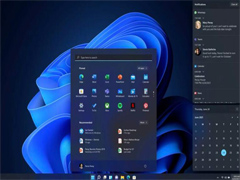
动态磁贴/ IE 浏览器没了,微软 Win11 功能特定要求、弃用移除功能列表
微软昨天正式发行了Win11,今天小编就为大家带来了动态磁贴/ IE 浏览器没了,微软 Win11 功能特定要求、弃用移除功能列表公布详细介绍,一起看看吧2021-06-25






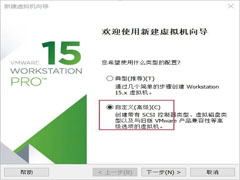




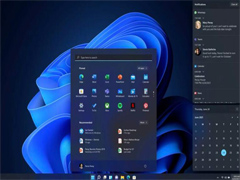
最新评论